فہرست کا خانہ
Microsoft Excel کے ساتھ کام کرتے ہوئے کاپی اور پیسٹ عام طور پر کی جانے والی سرگرمیوں میں سے ایک ہے۔ ہم Excel میں کسی بھی متن، فارمولے، یا فارمیٹ کو کاپی کر سکتے ہیں۔ یہاں اس آرٹیکل میں، ہم یہ دکھائیں گے کہ کس طرح ایکسل میں صحیح فارمولے کو 13 طریقوں کے ساتھ صحیح مثالوں کا استعمال کرتے ہوئے کاپی کیا جائے۔
پریکٹس ورک بک ڈاؤن لوڈ کریں
اس پریکٹس ورک بک کو ورزش کرنے کے لیے ڈاؤن لوڈ کریں۔ جب آپ یہ مضمون پڑھ رہے ہوں۔
ایکسل فارمولہ کو کاپی کریںہم کسی بھی فارمولے کو متعلقہ سیل حوالوں، یا فکسڈ سیل حوالوں کے ساتھ کاپی کر سکتے ہیں۔ ہم ذیل کے طریقوں کے ذریعے دونوں صورتوں پر بات کریں گے۔

مذکورہ ڈیٹا سیٹ اس ٹیوٹوریل کے لیے استعمال کیا جائے گا۔
1۔ ڈبل کلک کا استعمال کرتے ہوئے فارمولہ کاپی کریں
مذکورہ سیل سے فارمولہ کاپی کرنے کے لیے صرف ماؤس پر ڈبل کلک کریں۔
مرحلہ 1:
- 12 7>
- اب، دبائیں ENTER نتیجہ حاصل کرنے کے لیے۔
- اب، کرسر کو سیل E5 کا دائیں نیچے کا کونا۔ ایک جمع کا نشان (+) دکھائی دے رہا ہے۔ یہاں ڈبل کلک کریں باقی خلیات. یہ کسی بھی خالی سیل کو حاصل کرنے سے پہلے کالم کے ذریعے فارمولہ کاپی کرے گا۔حوالہ۔
متعلقہ مواد: ایکسل میں فارمولہ کیسے کاپی کریں (6 فوری طریقے)
2. ایکسل میں فارمولہ کو گھسیٹ کر کاپی کریں
ہم ڈریگ کرکے کسی بھی فارمولے کو کاپی کرسکتے ہیں۔ گھسیٹنے سے کسی بھی فارمولے کو بائیں، دائیں، اوپر یا نیچے کسی بھی سمت میں کاپی کرنے کا فائدہ ہے۔
ہمارے پاس سیل F5 پر ایک فارمولا ہے۔ ہم اس فارمولے کو 4 سمتوں میں کاپی کریں گے۔
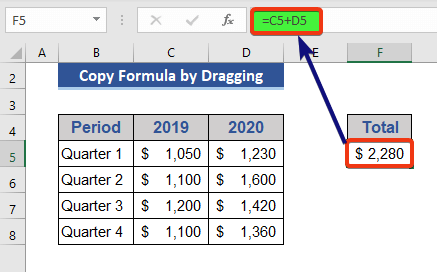
مرحلہ 1:
- پر جائیں سیل F5 کے دائیں نیچے کونے میں۔
- A پلس کا نشان (+) ظاہر ہوگا۔ دبائیں اور دائیں طرف گھسیٹیں۔

اب، ہم دیکھ سکتے ہیں کہ فارمولہ ملحقہ دائیں سیل کی طرف نقل کیا گیا ہے۔
مرحلہ 2:
- ہم فارمولے کو نیچے کی طرف کاپی کر سکتے ہیں۔ اسی طرح، جمع کے نشان کو دبائیں اور اسے نیچے کی طرف گھسیٹیں۔

ہم دیکھ سکتے ہیں کہ فارمولہ نیچے کی طرف نقل ہوا ہے۔ اسی طرح، ہم فارمولے کو بائیں یا اوپری طرف کاپی کر سکتے ہیں۔
مزید پڑھیں: ایکسل میں فارمولہ کو بغیر گھسیٹنے کے کیسے کاپی کریں (10 طریقے)
3۔ فارمولہ کاپی کرنے کے لیے ایکسل فل فیچر
ہم Excel Fill ٹول کا استعمال کرکے فارمولے کو کاپی کرسکتے ہیں۔
22>
ہمارے پاس ایک ہے سیل F5 پر فارمولا۔ فل ٹول کا استعمال کرتے ہوئے، ہم سیل F5 کے فارمولے کو چار مختلف سمتوں میں کاپی کریں گے۔
مرحلہ 1:
- منتقل کریں۔ سیل G5 پہلے۔
- ہوم ٹیب سے، ترمیم کرنے گروپ پر جائیں۔
- منتخب کریں فل کریں ٹول۔
- فہرست سے سمت منتخب کریں۔یہاں، ہم دائیں کا انتخاب کرتے ہیں کیونکہ ہمارا منتخب سیل فارمولا سیل کے دائیں جانب ہے۔

اب، ڈیٹاسیٹ کو دیکھیں۔
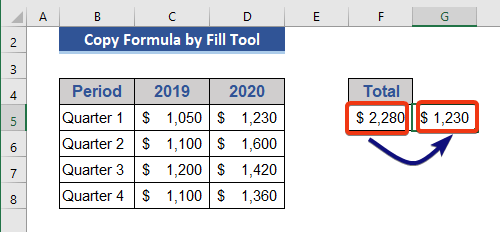
فارمولہ کو دائیں جانب کاپی کیا جاتا ہے۔
مرحلہ 2: نیچے کی طرف فارمولہ کاپی کرنے کے لیے سیل F6 پر کلک کریں۔
- Fill ڈراپ ڈاؤن سے نیچے منتخب کریں۔
- سب سے پہلے سیل F5 پر جائیں۔
- سیل میں ترمیم کرنے کے لیے F2 بٹن دبائیں۔
- کرسر کو فارمولے کے آخر میں لے جائیں اور CTRL+SHIFT+ بائیں تیر دبائیں پورا فارمولا۔
- اب، فارمولہ کاپی کرنے کے لیے CTRL+C پر کلک کریں۔
- اب، ڈیٹاسیٹ سے کوئی بھی سیل منتخب کریں۔ ہم سیل F7 کا انتخاب کرتے ہیں۔
- دبائیں CTRL+V ۔
- پہلے، سیل F6 پر جائیں۔
- پھر، فارمولے کو نیچے کی طرف کاپی کرنے کے لیے CTRL+D دبائیں۔
- دائیں طرف فارمولے کو کاپی کرنے کے لیے سیل G5 پر جائیں سائیڈ۔
- پھر، دبائیں CTRL+R ۔
- سیل F5<پر جائیں 4>۔
- CTRL+X دبائیں ۔
- انٹر کریں سیل F8 اور دبائیں CTRL+V.
- پہلے، سیل F5 پر جائیں جہاں فارمولا موجود ہے۔
- ربن سے کلپ بورڈ گروپ منتخب کرتا ہے کاپی ۔ 14>
- اب، <3 دبانے سے متعدد سیل منتخب کریں۔> CTRL بٹن۔
- خلیات کے انتخاب کے بعد، F2 بٹن دبائیں۔
- خلیات اب قابل تدوین موڈ میں ہیں۔ CTRL+V دبا کر، ابھی فارمولہ چسپاں کریں۔
- اب، ENTER کی بجائے CTRL+ENTER دبائیں صرف۔
- سیل F6 پر جائیں۔ سیل F5 ایک فارمولہ پر مشتمل ہے۔
- اس سیل پر
CTRL+'دبائیں۔ 14> - اب، دبائیں ENTER .
- ماؤس کو سیل کے کسی بھی بارڈر پر رکھیں۔ ایک چار رخی تیر ظاہر ہوگا۔
- کا بائیں بٹن دبائیں چوہا بٹن دباتے رہیں۔ کرسر کو اپنی مطلوبہ پوزیشن یا سیل پر لے جائیں۔
- سب سے پہلے داخل کریں ٹیب پر جائیں۔
- ٹیبل کو منتخب کریں یا ہم دبا سکتے ہیں۔ CTRL+T .
- ٹیبل کے لیے رینج منتخب کریں اور ٹھیک ہے پر کلک کریں۔
- اب ذیل کا فارمولا سیل E5 پر رکھیں۔
- آخر میں ENTER بٹن دبائیں
- دبائیں CTRL+H ڈائیلاگ باکس میں داخل ہونے کے لیے تلاش کریں اور تبدیل کریں ۔
- Find what باکس پر " = (برابر) " رکھیں اور <4 کے ساتھ تبدیل کریں پر " # (ہیش) " رکھیں>باکس۔
- آخر میں، دبائیں سب کو تبدیل کریں ۔ 14>
- دبائیں ٹھیک ہے پاپ اپ پر اور دبائیں بند کریں 3 سیل F5 سے F7 CTRL+C اور CTRL+V دبانے سے فارمولے کو کاپی اور پیسٹ کریں۔
- # کو =<سے تبدیل کریں 4>،پھر مرحلہ 1 اور 2 دوبارہ پیروی کریں۔
- ڈیسک ٹاپ مین اسکرین پر جائیں۔ 12
- اب، CTRL+C کا استعمال کرتے ہوئے ایکسل شیٹ سے فارمولہ کاپی کریں اور CTRL+V کا استعمال کرتے ہوئے اسے Notepad فائل میں چسپاں کریں۔
- فارمولے کو نوٹ پیڈ فائل سے کاپی کریں۔
- فارمولے کو پیسٹ کرنے کے لیے شیٹ میں کسی بھی سیل کو منتخب کریں۔
- کلپ بورڈ گروپ سے پیسٹ کریں منتخب کریں۔
- پر کلک کریں۔ فہرست سے ٹیکسٹ امپورٹ وزرڈ استعمال کریں۔
- ایک ڈائیلاگ باکس ظاہر ہوگا۔ منتخب کریں حد بندی اور پھر دبائیں اگلا ۔
- حد بندی کرنے والے کو ہٹا دیں اور اگلا دبائیں۔ 14>
- اب، متن کا انتخاب کریں اور ختم کریں دبائیں۔ 14>
=C5+D5 
مرحلہ 2:

مرحلہ 3:
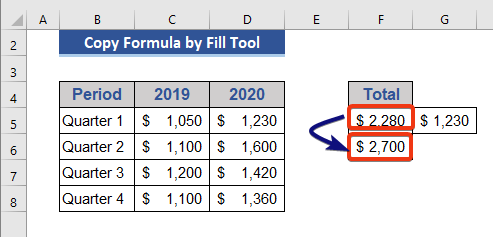
مزید پڑھیں: صرف ایک سیل حوالہ تبدیل کرکے ایکسل میں فارمولہ کاپی کریں
4۔ سادہ کاپی پیسٹ کا استعمال کرتے ہوئے فارمولہ کاپی کریں
فارمولے کو کاپی کرنے کا آسان ترین طریقہ صرف CTRL+C دبانا ہے۔ اس سیکشن میں، ہم یہ طریقہ استعمال کریں گے۔
مرحلہ 1:
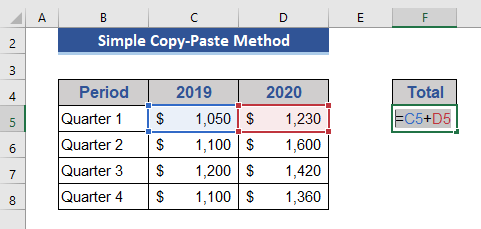
مرحلہ 2 :
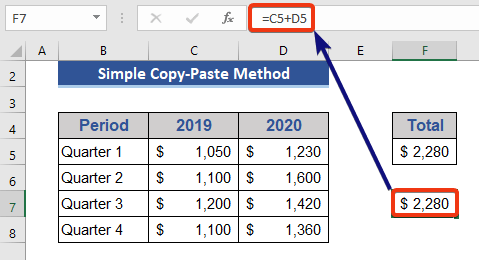
ڈیٹا سیٹ کو دیکھیں . مذکورہ فارمولہ کو مطلوبہ سیل میں کاپی کیا جاتا ہے۔ یہاں، فارمولہ بالکل اصلی فارمولے کی طرح نقل کیا گیا ہے۔ سیل حوالہ جات یہاں تبدیل نہیں کیے گئے ہیں۔ اگر ہم سیل میں ترمیم کر کے سیل کو کاپی کرتے ہیں تو سیل کے حوالے تبدیل ہو جائیں گے۔
مزید پڑھیں: ایکسل میں فارمولہ کو کاپی اور ٹیکسٹ کے طور پر پیسٹ کرنے کا طریقہ (2 طریقے)
<9 5۔ CTRL استعمال کریں۔فارمولہ کو دائیں اور نیچے کی طرف کاپی کرنے کے لیے ہاٹکیCTRL بٹن کو موڈیفائر کی کے طور پر جانا جاتا ہے۔ ہم فارمولے کو دو سمتوں میں کاپی کرنے کے لیے اس آپشن کا استعمال کر سکتے ہیں: دائیں اور نیچے کی طرف ۔ فارمولہ صرف ملحقہ سیلز میں کاپی کیا جاتا ہے۔
مرحلہ 1:
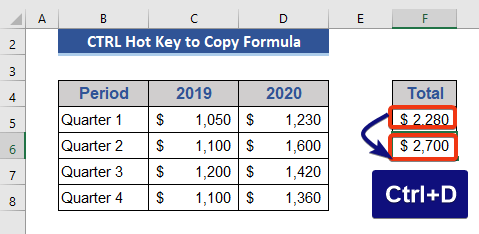
ڈیٹا سیٹ پر توجہ دیں۔ فارمولہ ذیل کے سیل میں کاپی کیا گیا ہے۔
مرحلہ 2:
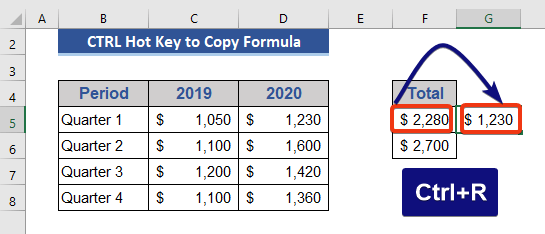
اب، فارمولہ دائیں جانب والے سیل میں کاپی ہو گیا ہے۔ . ہم اس موڈیفائر ٹول کا استعمال کرتے ہوئے فارمولے کو ملحقہ اوپر اور بائیں طرف کاپی نہیں کر سکتے۔
متعلقہ مواد: ایکسل میں کالم کے نیچے فارمولہ کیسے کاپی کریں (7 طریقے)
6۔ CTRL+X کا استعمال کرتے ہوئے فارمولہ کاپی کریں
ہم فارمولے کو کاپی کرنے کے لیے CTRL+X اختیار استعمال کر سکتے ہیں۔ اس طریقہ کو لاگو کرنے سے، ہم درست فارمولے کو کاپی کر سکتے ہیں، سیل حوالہ جات میں کوئی تبدیلی نہیں ہوگی۔
مرحلہ 1:

فارمولہ اب کاپی ہو گیا ہے۔ ہم فارمولے کو سیل F8 پر چسپاں کریں گے۔
مرحلہ 2:
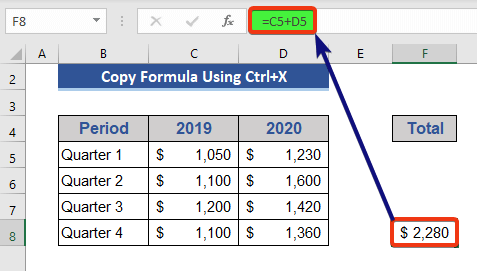
ہمارا فارمولہ بالکل کاپی ہے، یہاں کوئی تبدیلی نہیں ہوئی ہے۔
مزید پڑھیں : ایکسل میں فارمولا ڈاؤن کاپی کرنے کا شارٹ کٹ(7 طریقے)
7۔ فارمولہ کاپی کریں مطلق حوالہ جات کا استعمال کرتے ہوئے
ہم فارمولے میں مطلق سیل حوالہ استعمال کریں گے۔ اور ربن آپشن کا استعمال کرتے ہوئے اس فارمولے کو کاپی کریں۔ مطلق سیل حوالوں کی وجہ سے، فارمولہ میں کوئی تبدیلی نہیں ہوگی۔
مرحلہ 1:

فارمولہ ہے ابھی کاپی کر لیا گیا 14>
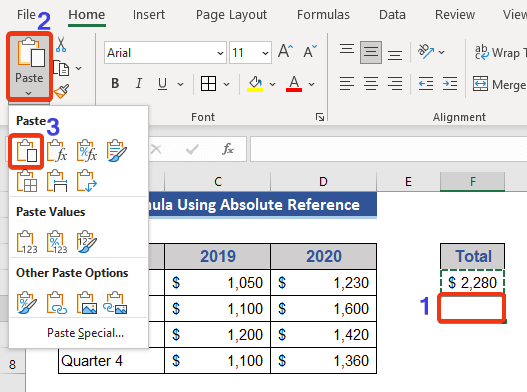
اب ڈیٹاسیٹ کو دیکھیں۔
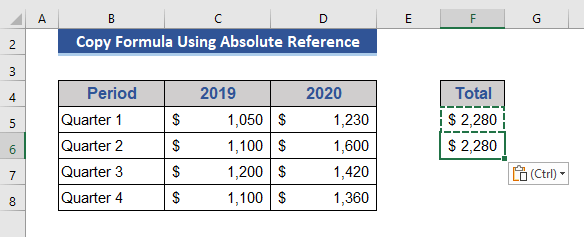
فارمولہ بالکل کاپی کیا گیا ہے۔
مزید پڑھیں: متعلقہ حوالہ کے ساتھ فارمولہ کاپی کرنے کے لیے ایکسل VBA (ایک تفصیلی تجزیہ)
8۔ ایک سے زیادہ سیلز میں عین مطابق فارمولہ کاپی کرنے کے لیے CTRL+ENTER استعمال کریں
ہم CTRL+ENTER دبا کر ایک ہی وقت میں ایک ہی فارمولے کو متعدد سیلز میں کاپی کر سکتے ہیں۔
<0 13 . 
مرحلہ 2:

مرحلہ 3:

تمام منتخب سیلز کاپی شدہ فارمولے سے بھرے ہوئے ہیں۔
مزید پڑھیں: ایکسل میں ایک سے زیادہ قطاروں میں فارمولہ کاپی کرنے کا طریقہ (5 طریقے)
9۔ ڈاؤن سیل میں CTRL+ ' کا استعمال کرتے ہوئے عین مطابق فارمولہ کاپی کریں
ہم بالکل درست فارمولہ کاپی کرتے ہیں اور CTRL+' (سنگل اقتباس) کا استعمال کرکے سیل کو قابل تدوین بناتے ہیں۔ یہ فارمولے کو صرف نیچے کی طرف کاپی کر سکتا ہے۔
مرحلہ 1:

دیکھیں۔ ڈیٹاسیٹ سیل F6 اب پچھلے سیل کے فارمولے پر مشتمل ہے اور قابل تدوین موڈ میں ہے۔
مرحلہ 2:

یہاں، فارمولے کے نفاذ کے بعد نتیجہ دکھایا گیا ہے۔
10۔ ایکسل میں درست فارمولہ منتقل کرنے کے لیے ماؤس کا استعمال کریں
ہم ماؤس کا استعمال کرتے ہوئے فارمولے کو آسانی سے منتقل کر سکتے ہیں۔
مرحلہ 1:
- <12 سیل F5 پر جائیں۔

مرحلہ 2:
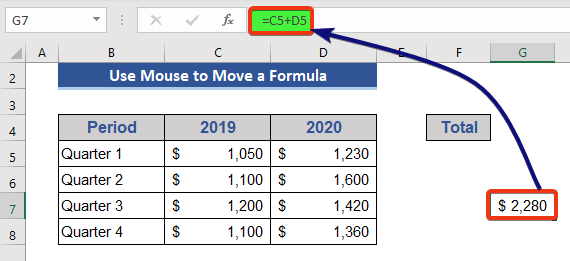
اب، دیکھیں کہ فارمولہ بغیر کسی تبدیلی کے بالکل کاپی کیا گیا ہے۔
11 . ایکسل ٹیبل درست فارمولہ کاپی کرنے کے لیے
ایکسل ٹیبل ایک مفید ٹول ہے۔ ہم اس ٹول کا استعمال کرتے ہوئے بھی فارمولے کاپی کر سکتے ہیں۔
مرحلہ1:

مرحلہ 2:
=[@2019]+[@2020] 
مرحلہ 3:
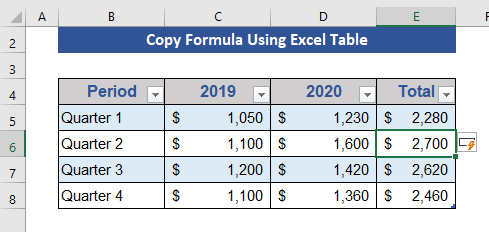
کل کالم کے باقی سیل ڈیٹا سے بھرے ہوئے ہیں۔ لہذا، فارمولہ کامیابی کے ساتھ کاپی ہو گیا ہے۔
12۔ ایکسل فارمولہ کو کاپی کرنے کے لیے فائنڈ اینڈ ریپلیس ٹول کا استعمال کریں
The Find & Replace طریقہ آسانی سے ایکسل فارمولوں کو بالکل کاپی کر سکتا ہے۔
اس سیکشن میں، ہمارے پاس سیل F5 پر ایک فارمولا ہے اور ہم اس فارمولے کو کاپی کریں گے۔

مرحلہ 1:

ایک پاپ اپ دکھائی دے رہا ہے جو کہ کی تعداد کو ظاہر کرتا ہے۔ تبدیلیاں۔
مرحلہ 2:
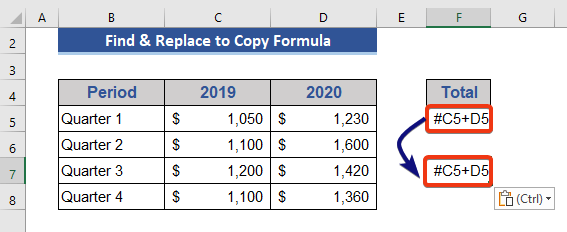
مرحلہ 4:
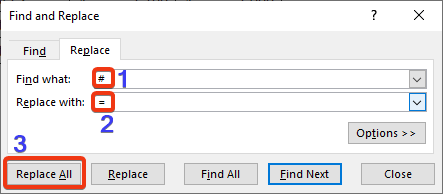
اب ڈیٹاسیٹ پر غور کریں۔

متعلقہ مواد: بغیر کسی اضافہ کیے ایکسل فارمولہ کو کاپی کرنے کے 3 فوری طریقے
13۔ ایکسل میں پیسٹ فارمولوں کو کاپی کرنے کے لیے نوٹ پیڈ کا استعمال کرنا
نوٹ پیڈ کا استعمال کرتے ہوئے ہم ایکسل میں بالکل درست فارمولہ کاپی کریں گے۔
ہمارے پاس سیل پر ایک فارمولا ہے F5 .
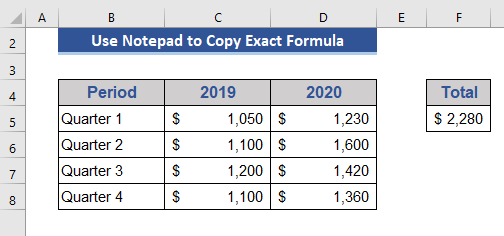
ہم اس فارمولے کو دوسرے سیل میں کاپی کریں گے۔
مرحلہ 1:
- 12>
اب، شیٹ میں موجود کوئی بھی فارمولا نظر آئے گا۔
مرحلہ 2:
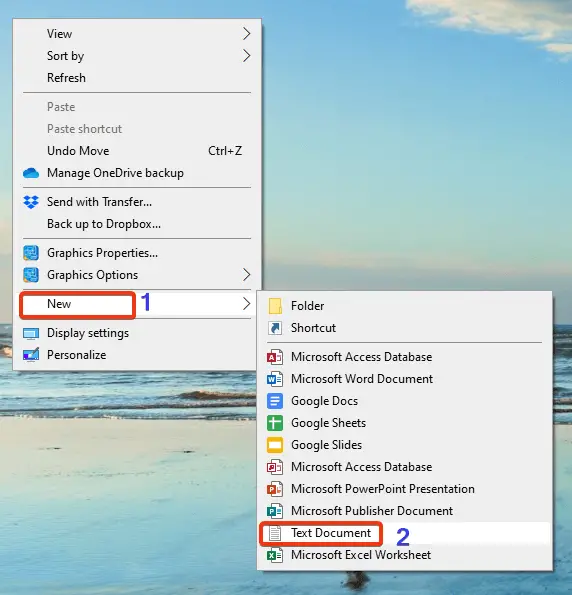
مرحلہ 3:

مرحلہ 4:
55>
مرحلہ 5:

مرحلہ6:

مرحلہ 7:
<58
اب ڈیٹاسیٹ کو دیکھیں۔
59>
ہم نے نئے سیل میں بالکل درست فارمولہ کاپی کیا ہے۔
نتیجہ<4
اس مضمون میں، ہم نے ایکسل میں درست فارمولوں کو کاپی کرنے کا طریقہ بتایا ہے۔ ہم نے ایسا کرنے کے لیے 13 طریقے شامل کیے ہیں۔ مجھے امید ہے کہ یہ آپ کی ضروریات کو پورا کرے گا۔ براہ کرم ہماری ویب سائٹ Exceldemy.com پر ایک نظر ڈالیں اور کمنٹ باکس میں اپنی تجاویز دیں۔

